굿노트가 얼마전 업데이트 되면서 오디오 녹음 기능이 추가되어 잘 사용하고 있습니다.
오디오와 필기가 싱크되어 들으면서 볼 수 있거나 필기 내용에 맞춰 오디오를 찾아 들을 수 있는건 아주 좋은데요,
오디오 파일만 필요해서 빼내려고 하니 아직 기능을 지원하지 않았습니다.
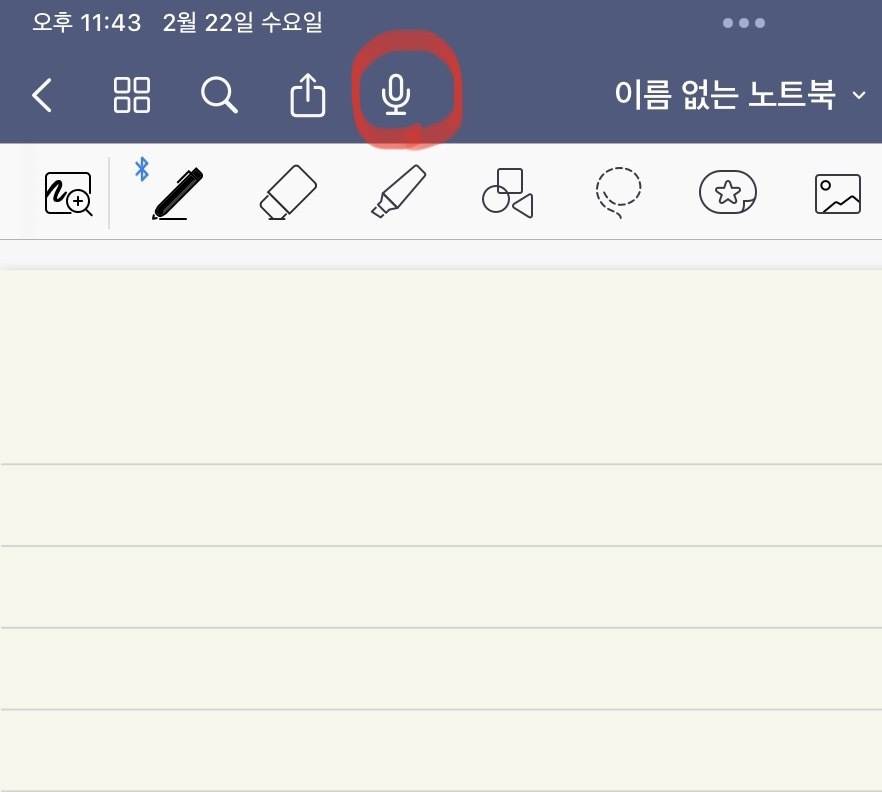
하지만, 안되는 건 아닙니다.
몇가지 단계만 거치면 녹음된 오디오 파일을 추출할 수 가 있었습니다.
우선은 Goodnotes 파일을 컴퓨터로 받아야 하는데, 내보내거나 백업 설정을 하는 방법이 있습니다.
1. 내보내기 방식
아이패드 굿노트에서 내보낼 파일울 열고 공유 및 보내기에서 모두 보내기 > GoodNotes 형식을 선택하고 보내기 버튼을 눌러서 원하는 곳(에어드랍, 드랍박스, 구글드라이브 등)으로 파일을 내보냅니다.
파일을 받았으면 본문 하단의 [3.다운로드한 파일에서 오디오 추출하기]를 보시면 됩니다.
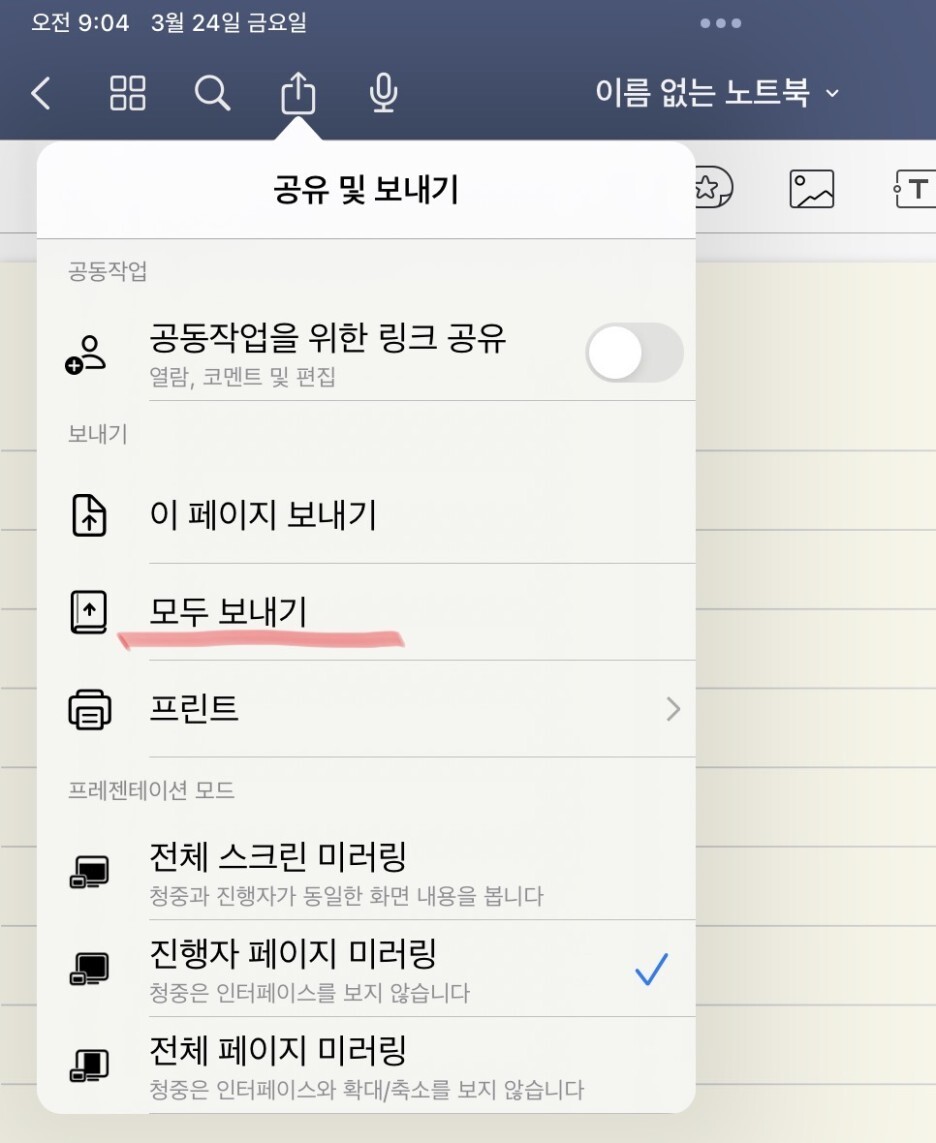
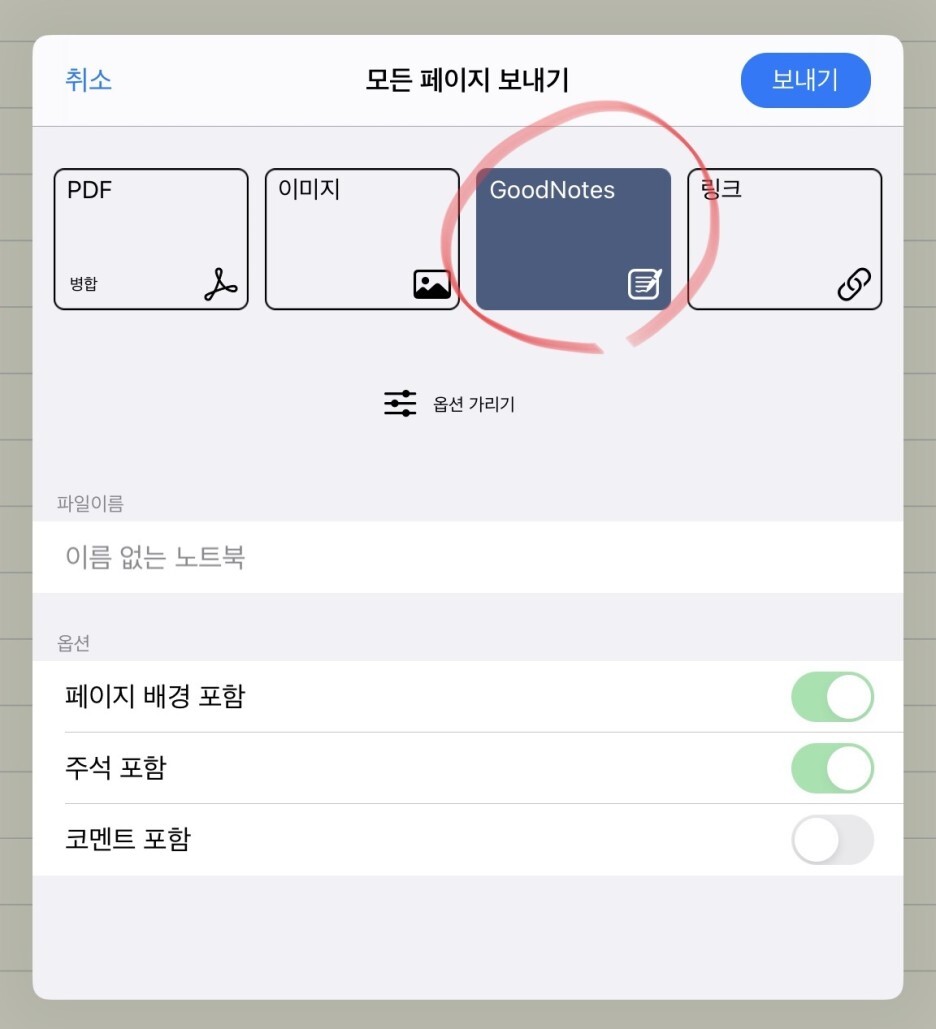
2. 백업 설정 방식
아이패드 GoodNotes 앱에서 백업 설정을 합니다.
설정 > 자동 백업 > 클라우드 저장소 > Google Drive에 로그인하여 연결합니다.(Dropbox 같은 다른 클라우드 저장소를 사용하셔도 됩니다.)
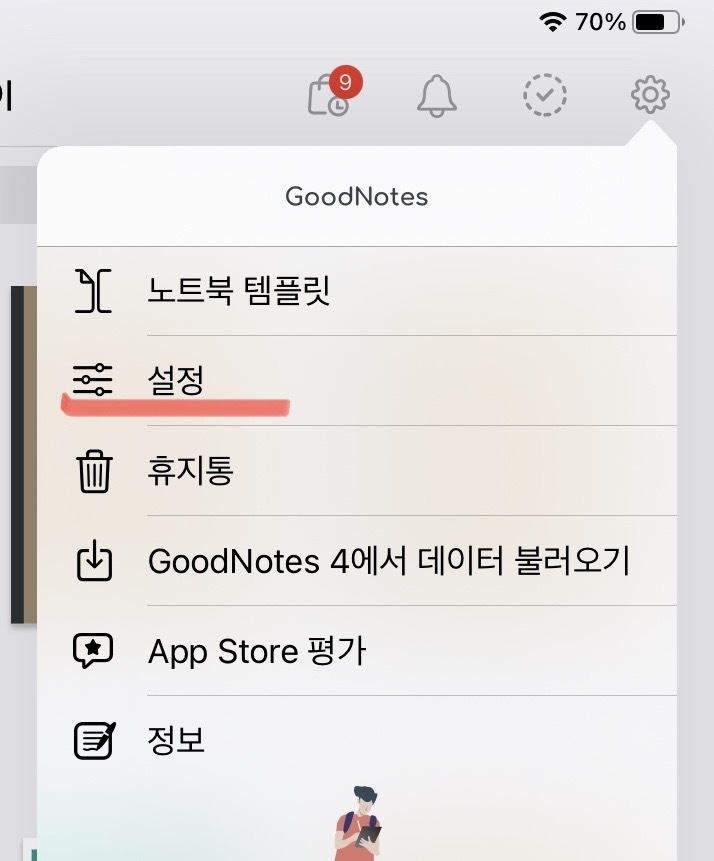
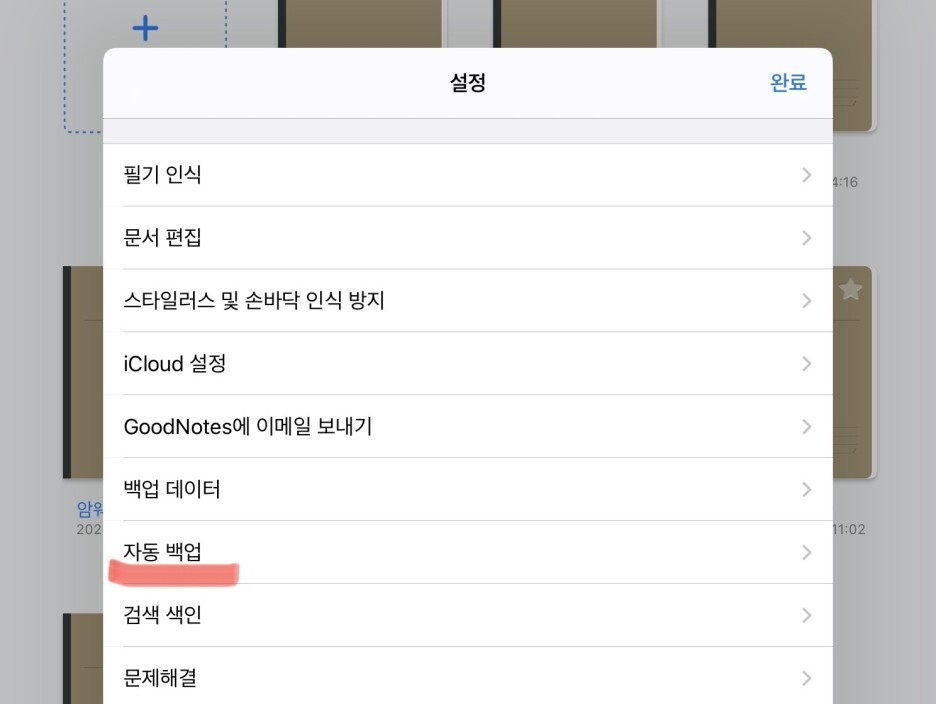
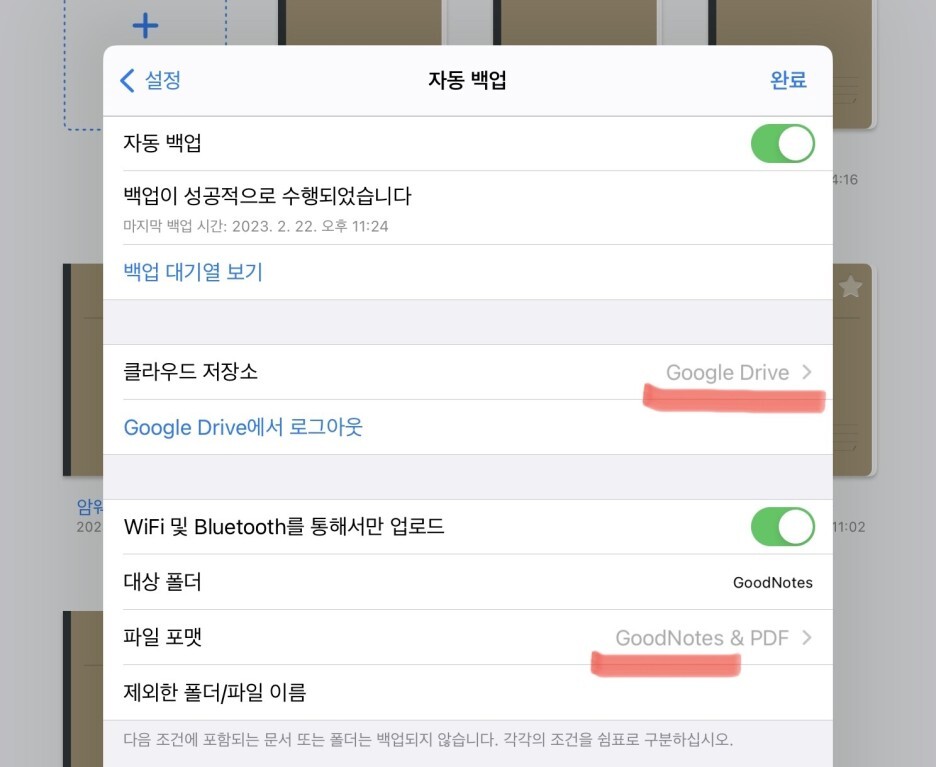
자동 백업 설정이 되고 나면 내 노트들이 바로 지정한 클라우드로 업로드가 됩니다.
아이패드가 아닌 컴퓨터의 웹 브라우저에서 Google Drive에 로그인하여 GoodNotes 폴더에 들어가서 녹음파일이 있는 goodnotes 파일을 선택하여 열어봅니다.
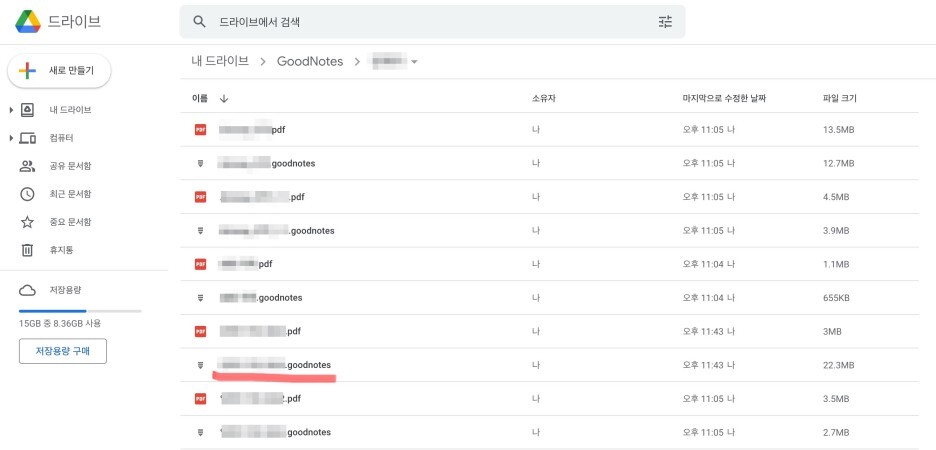
파일을 열어보면 attachments 폴더가 있는데, 그 안에 녹음파일이 들어 있습니다.
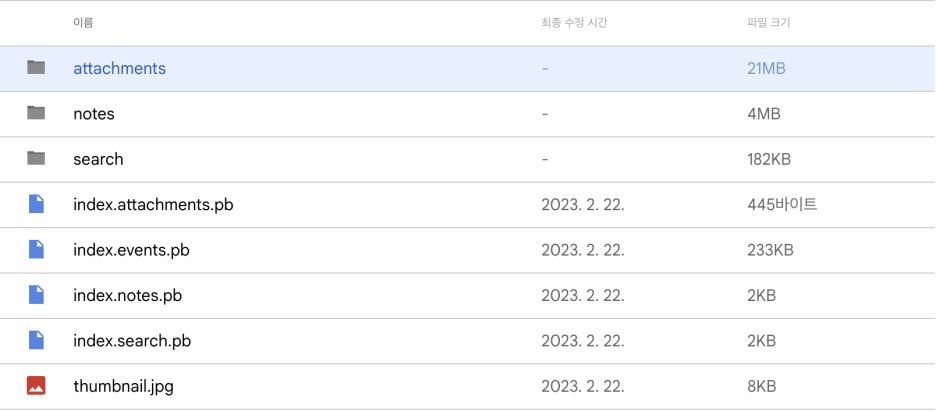
저는 14MB 용량의 녹음 파일을 추출하려고 합니다.
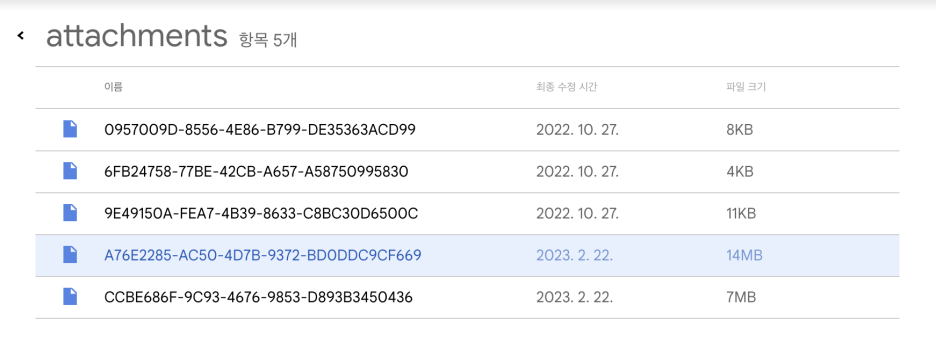
이렇게 파일이 확인되었으면, 해당 goodnotes 파일을 다운로드 합니다.
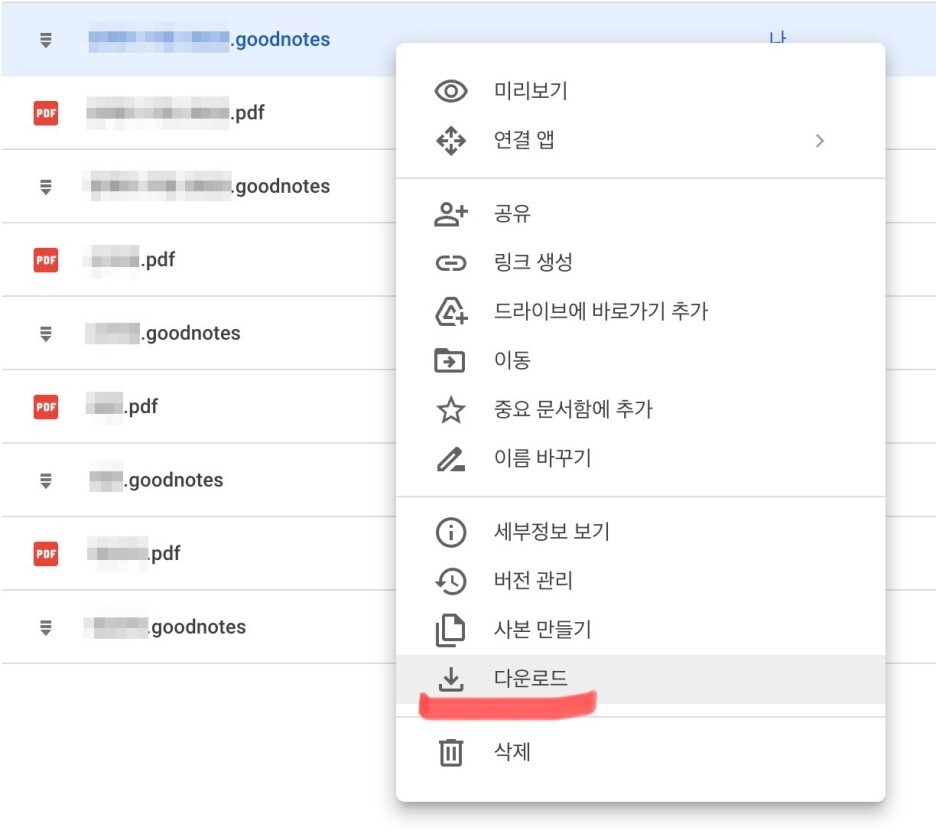
3. 다운로드한 파일에서 오디오 추출하기
파일이 다운되면, 확장자를 goodnotes에서 zip으로 변경 후,
압축 해제하면 attatchments 폴더안에서 해당 파일을 확인하실 수 있습니다.
해당 녹음 파일이 오디오 파일로 인식될 수 있도록 파일명 뒤에 .m4a 확장자를 붙여주면 됩니다~
다음 업데이트에서는 오디오를 내보내는 기능도 생기면 좋겠습니다. ^^
'이것저것' 카테고리의 다른 글
| B.O.W HB066 3단 접이식 블루투스 키보드 (0) | 2023.08.19 |
|---|---|
| B.O.W HB318 3단 접이식 블루투스 키보드 with 터치패드 (0) | 2023.08.18 |
| ISDT N8 Smart Charger 구입 (0) | 2023.04.20 |
| 타사 공유기와 에어포트 익스트림을 사용한 로밍 네트워크 구성 (0) | 2023.04.19 |
| Apple Watch에서 제스처를 통해 Apple Pay 사용하기 (0) | 2023.04.19 |